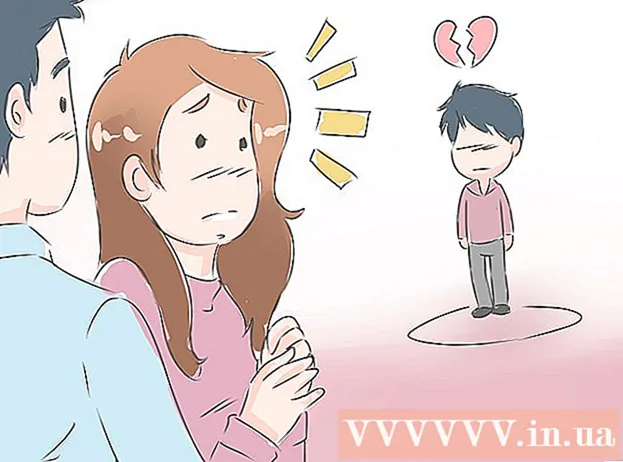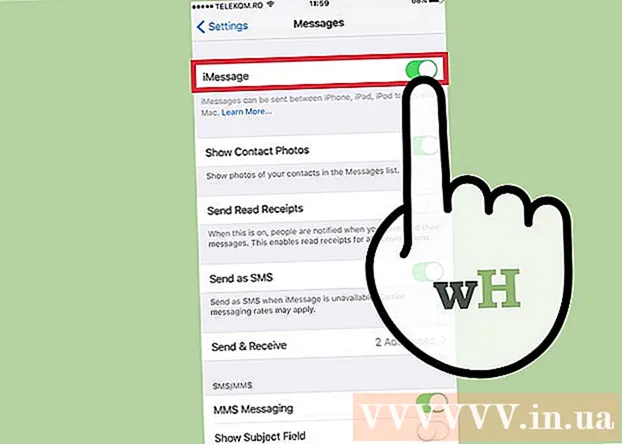Författare:
Monica Porter
Skapelsedatum:
13 Mars 2021
Uppdatera Datum:
1 Juli 2024

Innehåll
Minecraft är ett regelbundet uppdaterat spel, varje version har en serie funktioner och förändringar för att göra spelet bättre och ha ett mer intressant spel. Men tänk om du älskar den äldre versionen? Lyckligtvis har sättet att nedgradera Minecraft-spelversion blivit enklare än någonsin och du kan fortfarande spela onlinespel med andra spelare med den versionen. Läs vidare för att lära dig hur.
Steg
Metod 1 av 3: Ändra din profil
Gå in i spelet Minecraft. Du kan använda Minecraft Launcher för att spela gamla versioner av Minecraft-spel. Du måste köra 1,6 eller högre för att använda det här alternativet. Du kan använda den här metoden för att spela alla versioner, från ny version som visas på skärmdumpen till klassisk version. För spelare av tidigare versioner, se ett av följande avsnitt.

Klicka på Profilredigerare. Klicka på knappen Redigera profil för att öppna ett nytt fönster.
Välj din version. Klicka på "Använd version" och välj önskad version. Klicka på Spara profil.

Starta om Launcher och gå in i spelet. Även om du inte kan ansluta till servrar som kör andra versioner kan du spela ensam (Single player) eller spela på servrar som kör din version. annons
Metod 2 av 3: Ersätt Minecraft-filer

Ladda ner filen för önskad version. Du kan hitta .jar-filer från många olika webbplatser på Internet. Se till att du laddar ner filen från en betrodd källa eftersom .jar-filen kan innehålla virus eller annan skadlig kod.
Öppna AppData-mappen. Du kan komma åt den här katalogen genom att klicka på Start och sedan söka efter "% appdata%". Tryck på Enter för att öppna mappen. Du kommer till mappen AppData Roaming.
Öppna Minecraft-mappen. Den här mappen, kallad ".minecraft", är vanligtvis högst upp i listan. Öppna sedan mappen "bin".
Säkerhetskopiera original Minecraft-fil. Sök efter filen Minecraft.jar. Byt namn på och kopiera den här filen till en säker plats för användning om du vill återgå till den aktuella versionen.
Kopiera den nedladdade Minecraft-filen. Placera den här filen i "bin" -katalogen som tidigare innehöll originalfilen. Namnge filen "Minecraft.jar".
Gå in i spelet Minecraft. Använd Launcher som vanligt. Nu kan du spela Minecraft med vilken version du har konverterat. Även om du inte kan ansluta till servrar som kör andra versioner kan du spela ensam (Single player) eller spela på servrar som kör din version. annons
Metod 3 av 3: Använd versionväxlare
Ladda ner programmet Minecraft Version Changer. Program som dessa innehåller hela filer för varje version av Minecraft-spelet, så att du kan välja vilken version du vill spela. Se till att du bara laddar ner Version Changer från en betrodd källa eftersom den kan innehålla virus och annan skadlig programvara. De program som används av många människor är:
- Minecraft version växlare
- MCNostalgi
Säkerhetskopiera aktuell version av Minecraft. Detta steg hjälper dig att undvika att förlora den aktuella spara spelfilen eller speldata, om den inte är kompatibel med den gamla versionen du väljer. För att göra detta steg behöver:
- Skapa en ny mapp på skrivbordet (huvudskärmen visas när startprocessen är klar). Byt namn till "Minecraft Backup" eller något liknande.
- Typ % Applikationsdata% i sökfältet eller webbläsarfönstret. Tryck enter. Öppna Roaming-mappen i AppData-mappen. Du kommer att se en mapp som heter minecraft i den. Den här mappen innehåller alla dina Minecraft-spelfiler.
- Kopiera hela mappen ".minecraft" till den mapp du just säkerhetskopierade. Se till att du håller originalfilerna på plats.
Kör versionväxlare. Även om Version Changer har ett något annat gränssnitt, delar de alla samma funktion som automatiskt hittar platsen för Minecraft-spelinstallationen och ger en lista över versioner som du kan konvertera. Denna lista innehåller alla typer av versioner, såsom tidiga alfa- (a) och beta (b) versioner.
Välj önskad version. Välj den version du vill spela från listan. Standardfiler laddas ner och installeras automatiskt. När du har slutfört processen stänger du programmet Version Changer.
Spela Minecraft-spel. När du har bytt version kan du logga in och spela Minecraft som vanligt. Även om du inte kan ansluta till servrar som inte kör din instans, kan du spela ensam (Single player) eller spela på servrar som kör din instans. Observera att mods (spelversioner) kanske inte är kompatibla. annons